LINEに新機能として「オープンチャット」というものが実装されたのはご存知でしょうか?
いつものLINEをより楽しいものにしてくれるような機能になっているらしく、多くのユーザーがすでに利用しているようです。
そこで今回は、LINEの「オープンチャット」の使い方について色々とまとめてみたいと思います。
目次
LINEの「オープンチャット」が実装
2019年8月、LINEの新たな機能として「オープンチャット」というのが実装されました。
具体的な機能としてはこんな感じ。
- 自由参加型のトークルーム
- 最大5000人まで参加可能
- トークルームごとに個別のプロフィールを使用
- 途中参加でもトーク履歴を閲覧可能
これまでのLINEは主に「特定の個人間の連絡手段」と言う用途がメインでした。
ですがこの「オープンチャット」機能では、「匿名で不特定多数とのやり取り」を行うことが可能になっています。
「オープンチャット」の使い方
では実際に「オープンチャット」を使う方法についてもご紹介しておきたいと思います。
順番に確認しながら試してみてください。
トークルームを作成する
まずは「オープンチャット」内にトークルームを作成する方法から解説していきます。
手順としては以下の通りです。
- 「LINE」を起動する。
- 「トーク」タブを表示する。
- 右上の「吹き出し」アイコンをタップする。
- 「オープンチャット」をタップする。
- 利用規約に同意する。
- 右下の「新規追加」アイコンをタップする。
- 「トークルーム名・カテゴリ・公開設定」を入力する。
これで、自分が管理するトークルームを作成することができます。
ちなみにルーム設定に関しては後からでも変更が可能です。
「オープンチャット」に参加
では続いて、すでに公開されている「オープンチャット」に参加する方法についてもご紹介します。
手順としては以下の通りです。
- 「LINE」を起動する。
- 「ホーム」タブを表示する。
- 「オープンチャット」をタップする。
- リストから参加するトークルームを選択する。
- 「参加」をタップする。
- プロフィールを設定する。
- 右上の「参加」をタップする。
これで公開されているトークルームに参加することができます。
一時的に機能を制限中? ※2019年8月28日現在
ここまで「オープンチャット」の機能についてご紹介してきましたが、参加できるトークルームが見当たらず困っている方も多いんじゃないでしょうか?
実は、現在諸事情により一部機能が制限されている状態なんです。
その原因としては、主にユーザーによる利用規約違反の問題が挙げられます。
「オープンチャット」内での匿名性や、不特定多数のユーザーと交流できるという特徴から、悪用されるケースがあまりにも多かったらしく…。
公開後間もなくして、出会い目的など犯罪に繋がりかねない用途での利用者が後を絶たない状況が続いていたんです。
すぐさまニュースなどでも取り上げられ、LINE側もある程度対策機能を導入したりもしていたようですが、一旦現在の状態で落ち着いているみたいです。
今後どうなるかは今のところわかりませんが、トークルームの作成機能自体は生きているので、しばらくは完全招待制の匿名チャットルームとして利用するしかなさそうです。
まとめ
今回は、LINEの新機能「オープンチャット」について色々と情報をまとめてみました。
楽しそうな機能ではあるものの、まだまだ課題も山積みの状態で、しばらくは「オープン」なチャットとしては使えなさそうですね。
この記事が少しでも参考になることを祈っています♪

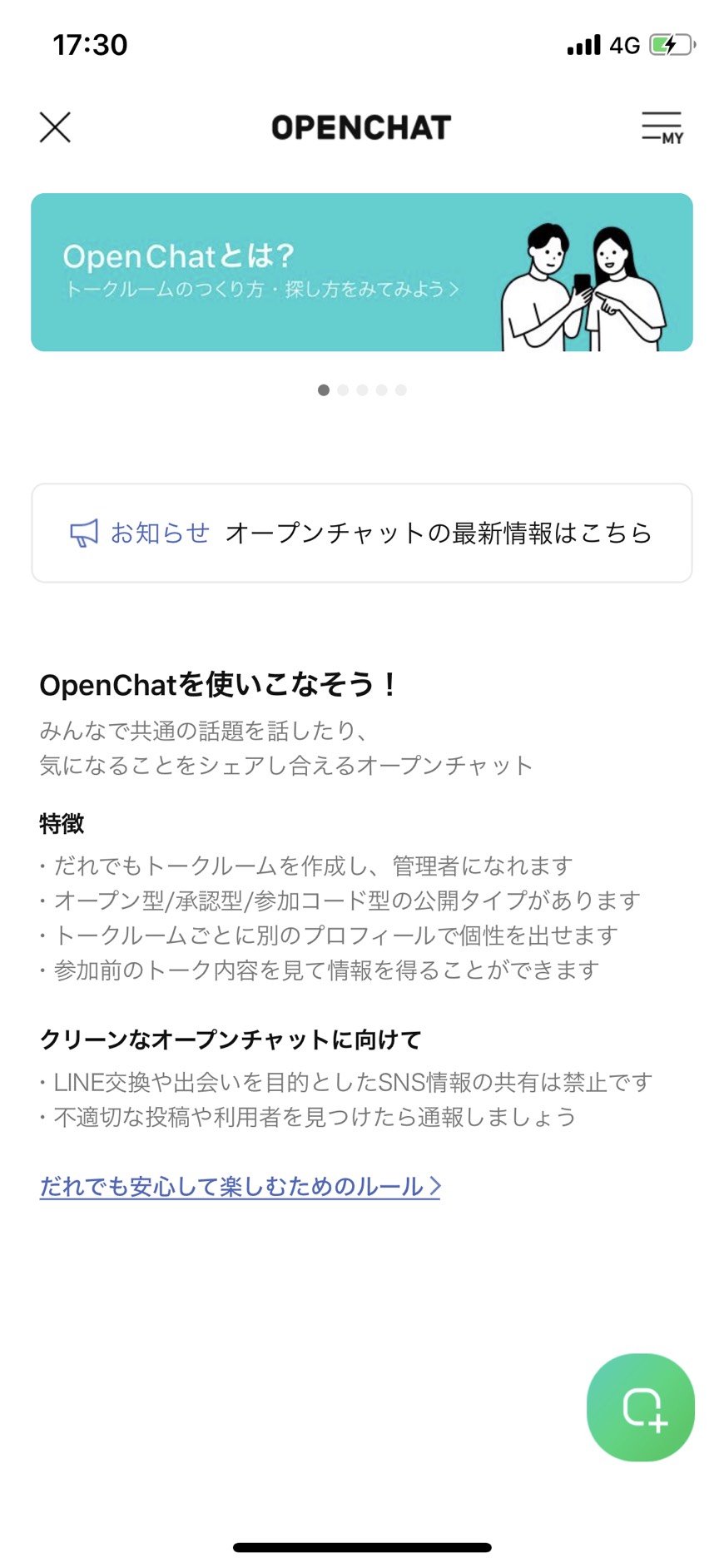











コメントを残す